

如果您是資源管理員或應用程式管理員,請先建立角色作為預留位置,代表您的專案所需的資源。 接著,建立您所雇用的資源以滿足該角色分配所代表的需求。 最後,再將您的資源指派給正確的專案小組。
例如,請建立角色來代表現場技術人員,然後建立資源來代表您的人員和約聘人員。 您可以建立進階角色,代表技能較多的首席現場技術人員。 每當專案需要機械設備時,請建立非勞工設備角色。 接著,建立資源來代表您的公司所擁有或租用的每部可用機器。
應用程式會使用資源的財務內容,將正確的費率與成本套用至資源的工作交易。 若要發佈至 CA Clarity PPM 並顯示在財務頁面和報告中,請啟用資源的財務內容。 資源的財務必須啟用,才能在產品中看到財務實際工時。
下圖說明建立資源和角色的步驟。
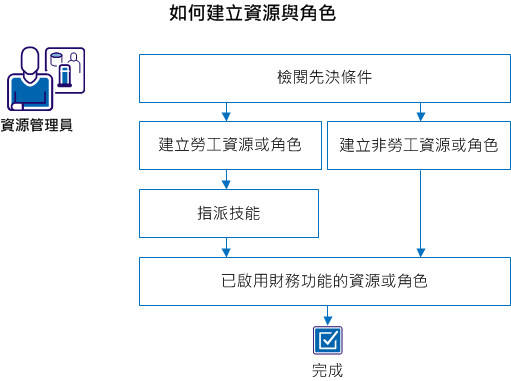
請遵循以下步驟:
確認您的管理員已滿足以下先決條件:
您可以使用 [首頁] 或 [管理] 功能表來建立勞工資源。 當您從 [首頁] 功能表建立勞工資源時,您的管理員可以啟用使用者撞太並指派權限以及登入憑證。
請遵循以下步驟:
指示資源的主要角色。 不同投資項目之間的角色會變更。 主要角色可讓其他 CA Clarity PPM 資源一窺某個資源的主要專長領域。
定義可識別資源專長領域的類別。
範例:「軟體開發」或「產品行銷」。
指定該資源是否適用外部公司。
預設:已清除
定義資源於營業日預期應工作的時數。 會自動將可用性數字乘以 5,此即標準工作週中的天數。
預設:8
附註:這是必要欄位,且只有在用於 [勞工] 類型的資源或角色時才必須大於零。 ETC 以可用性為基礎。 用於被指派給任務的支出類型資源或角色時,則不會有預設 ETC。
指定供財務交易中資源使用的代碼。
表示用來為此資源輸入時間的追蹤方法。
值:
預設:Clarity
指定資源是否可使用工時表來追蹤花費在任務指派上的時間。 清除後,資源便無法記錄任何專案的時間。
預設:已選取
指定要包含在資料超市中的資源。 如果取消選取,不會將資源加入資料超市中。
預設:已清除
識別建立資源的人員名稱。
預設:目前登入的資源。
指示這個勞工資源的預設預約管理員。
您可以建立非勞工資源與角色,包括設備、物料,以及費用。 建立角色做為專案中的預留位置,可協助您規劃任務並估計工作範圍。
請遵循以下步驟:
指定在階層中比此角色高一層級的角色。
範例:「應用程式開發者」角色是「Web 開發者」角色的上層角色。
指示資源的主要角色。 不同投資項目之間的角色會變更。 主要角色可讓其他 CA Clarity PPM 資源一窺某個資源的主要專長領域。
定義可識別資源專長領域的類別。
範例:投影機、伺服器、貨車
指定該資源是否適用外部公司。
預設:已清除
這個欄位代表資源於營業日預期應工作的時數。 會自動將可用性數字乘以 5,此即標準工作週中的天數。 ETC 是以可用性的計算為基礎。 被指派給任務資源或角色若為支出類型,則不會有預設 ETC。
預設:8
附註:此為必要欄位,且只有在用於 [勞工] 類型的資源或角色時才必須大於零。 物料與設備 (非支出) 也可以包含可用性的值。
識別具有存取權限,可執行如設定資源分配職責的管理員名稱。
預設:目前登入的資源。
識別建立資源的人員名稱。
預設:目前登入的資源。
指示這個勞工資源的預設預約管理員。
您可以使用技能來描述勞工資源或角色所需的專案任務才能。 定義勞工資源的技能有助於其他使用者指派最符合資格的資源到專案的角色上。
請遵循以下步驟:
[資源技能] 頁面出現,顯示選取資源或角色的技能。
[選取技能] 頁面出現,顯示所有資源與角色在技能階層中所有可用的技能。
附註:若要新增一項技能到技能階層中,請與您的管理員聯繫。
您可以啟用涉及財務教異之任何資源或角色的財務功能。 啟用資源或角色包含功能中的相關財務資料,如財務規劃與預測。
請遵循以下步驟:
指出資源或角色的財務屬性是否已經啟用,以根據投資記錄財務管理活動。
指定一個使用者定義值,這個值可將資源或角色的財務處理交易類型分組。
分類已啟用財務的資源與角色以進行財務處理。
指的是目標請款費率的計費百分比。 輸入此資源的目標計費百分比 (若適用的話)。
|
Copyright © 2015 CA Technologies.
All rights reserved.
|
|